| מורדים אפליקציה בשם p2pwificam מחנות האפליקציות של אנדרואיד או של אייפון (אפשר גם במחשב רגיל, אם מישהו מעוניין שאלו בתגובות) מחברים את המצלמה לחשמל גם לראוטר הבייתי שלכם בכבל רשת (זה רק זמני, להגדרה ראשונית ואז אפשר לנתק!) באפליקצייה לוחצים על הפלוס להוספת מצלמה חדשה (ניתן ככה להוסיף עוד ועוד מצלמות שיש בבית) 
כעת תתבקשו לבחור שיטת חיבור, יש כל מיני.. הכי קלה זה Scan ID: 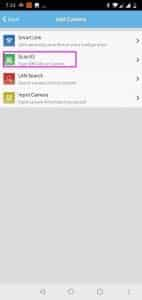
האפליקצייה תיפתח במוד מצלמה (יתכן והטלפון שלכם יבקש אישור לאפשר מצלמה, כמובן הרשו לו) וכעת צריך לצלם את המדבקה עם הקוד האישי של המצלמה. זה נראה כך: 
לאחר סריקה מוצלחת תתבקשו לספק שם וסיסמה. אם המצלמה חדשה, השם משתמש זה admin וגם הסיסמה זה admin המצלמה מחוברת כעת וניתן לצפות בה דרך הסמארטפון אבל היא עדיין מחוברת לכבל רשת, כדי לנתק את כבל הרשת, נצטרך ללמד את המצלמה את הסיסמה של הרשת wifi הביתית שלנו. לצורך כך חוזרים למסך הראשי של האפליקציה ובפינה הימנית תחתונה של קוביית המצלמה תלחצו על גלגל השיניים ויתקבל מסך הגדרות: 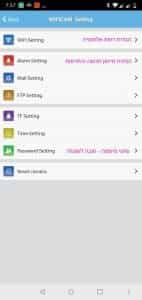
הכנסו לתפריט WIFI setting ותראו אפשרות לבחור רשת אלחוטית ולהזין לה סיסמה: 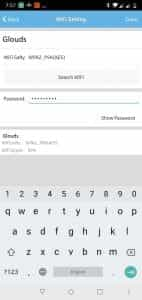
מזל טוב אפשר לנתק את כבל הרשת מהמצלמה, היא עכשיו מסוגלת לעמוד בזכות עצמה 🙂 דבר אחרון שקריטי, אסור לוותר עליו זה שינוי סיסמה! נכנסים שוב לתפריט הגדרות והפעם לשינוי סיסמה ובוחרים סיסמה קשה עם אותיות גדולות וקטנות ומספרים. | 1. מורידים אפליקצייה בשם Yoosee לפלאפון שלכם. מוודאים שהטלפון מחובר לרשת ה wifi הביתית שלכם (נחוץ רק בהתקנה ראשונית) 2. בפתיחת האפליקציה בפינה הימנית העליונה יש סמן פלוס + להוספת מצלמה חדשה: 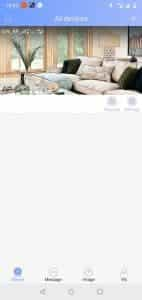
3. לחצו על הכפתור הכחול add new device 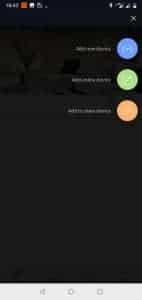
4. בחרו באופציה הראשונה – smart link 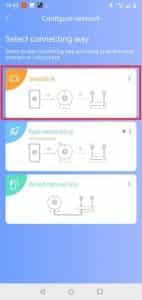
5. הזינו את סיסמת האינטרנט הבייתי שלכם wifi: 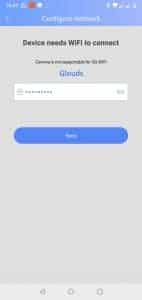
6. חברו את המצלמה לחשמל (אגב, אפשר לחבר לכל מטען USB איכותי או למטען המצורף לחבילה כמובן) המצלמה תוך כדקה תתחיל לצפצף ביפ-ביפ כדי להודיע שהיא מוכנה לחיבור, כאשר תשמעו את הצפצוף תוכלו ללחוץ במסך הבא אוקיי: 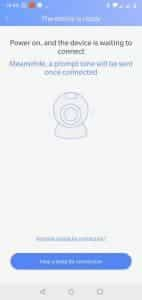
7. קרבו את הטלפון למרחק 30 סנטימטר מהמצלמה ולחצו אוקיי במסך הבא: 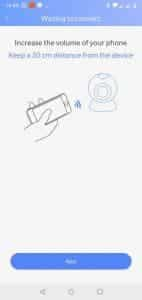
8. הפלאפון שלכם יתחיל להשמיע צפצופים שנשמעים כמו ספינת חייזרים פולשת, אל דאגה, פניהם לשלום (למעשה כאן הטלפון מתקשר עם המצלמה ומספר לה איזה רשת בייתית יש לכם ולאן להתחבר): 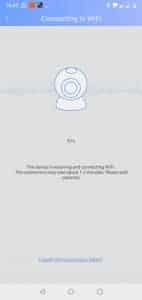
9. כעת המצלמה התחברה, כדי לצפות בה חייבים פעם ראשונה להזין סיסמה שרשומה על מדבקה בתחתית המצלמה, אצלי הסיסמה היתה 123 דרך אגב: 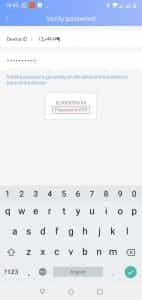
10. מזל טוב, אתם מחוברים, ניתן לבחור תגית באיזה חדר המצלמה מוצבת, סתם לצורך הנוחות למקרה שיהיו עוד מצלמות אחר כך: 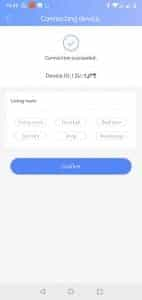
11. מומלץ להכנס להגדרות המצלמה בתוך האפליקציה, תראו שם אופציה לעדכון firmware (קושחה) של המצלמה, לחיצה על הכפתור ותוך דקה המצלמה מתעדכנת לגירסה הכי חדשה לבדה. 12. מומלץ מאוד גם להחליף סיסמה דרך ההגדרות. | 1. מורידים אפליקצייה בשם Mi Home לפלאפון. 2. בהפעלה ראשונית של האפליקצייה תתבקשו לבחור מיקום, זה אומנם לא מובן מאליו, אבל יש לבחור Mainland China לא משנה באיזה ארץ אתם נמצאים! 3. בראש האפליקצייה, אייקון של פרופיל אדם, יש ללחוץ להקמת חשבון Mi. שימו לב היטב שלא צריך מספר טלפון סיני, ולא צריך חשבון wechat ולא צריך להסתבך! למטה תהיה אפשרות של connect with password שם תזינו כתובת אימייל ותמציאו סיסמה כמו שמתחברים לכל דבר אחר בימינו… 4. חברו את המצלמה לחשמל (אגב, אפשר לחבר לכל מטען USB איכותי או למטען המצורף לחבילה כמובן). 5. כאשר אתם מחוברים לאפליקצייה, לחצו על הפלוס + בפינה העליונה של המסך וחכו כמה שניות, אתם תראו על המסך שהפלאפון מצא את המצלמה 6. כעת הפלאפון שלכם יציג מסך עם קוד QR זה נראה כך: 
הציגו את מסך הטלפון לעינית מצלמה שלכם, כך שהמצלמה תוכל לקרוא את הקוד, בערך מרחק של 30 סנטימטר מהעינית. כאשר המצלמה תצליח לקרוא את הקוד, סיימתם. 7. תקבלו מסך כזה שמודיע שהתהליך הסתיים: 
| |



חיים, זה לחלוטין עונה על הדרישה. גם אם הטלפון על מצב רטט תוכל לשמוע. המצלמה עובדת גם בחושך מוחלט!
היום המצב שונה לגמרי. וזה מטעה לחלוטין.
מצלמה של שיאומי מבית Yi. הדגם הוא Yi Dome camera שהוא בעל יכולת תנועה מעולה, חיבור הרבה הרבה הרבה (הרבה) יותר פשוט מכל הסיבוך הזה שהצבת פה של חיבורי כבל וכאלה דברים.
איכות המצלמה לטעמי, מעולה. אפילו ב720P.
תוספת התנועה של המצלמה בכלל משפר את היכולת לצפות בדברים באיזורים קטנים יותר
יש לה יכולת זיהוי תנועה, יכולת זיהוי קול ועוד הרבה דברים. בערך כל מה שכתבת:
לסיכום, רכשתי מספר מצלמות שלהם, לעסק ולבית ופרקתי את המצלמות האחרות שהיו לי מכיוון שאיכות הצילום שלהם פשוט לא התקרב כלל לאיכות של המצלמות החלשות, ויכולת ההתראה שלהן הוא מעולה.
https://zuzu.zone/deals/557/YI+DOME
קודם כל תודה, אולי ראוי לשקול אותה (למרות מחירה) כמועמדת טובה יותר. אבל יש כמה דברים נוספים שצריך לבדוק. קודם כל שיאומי הרבה פעמים באים עם סינית בהכל וצריך התעסקות כדי להעביר לאנגלית, זה לא מתאים לכולם. שנית, האפליקצייה – YI HOME – כמה פשוט או מסובך יהיה לתת לאנשים נוספים גישה למצלמה שלך? נניח לדוגמא כל ההורים בגן יכולים לגשת לאותה מצלמה?
היי המצלמה הזאת מתחברת באופן שונה, תתקין אפליקצייה
https://play.google.com/store/apps/details?id=com.yoosee&hl=en_US
ומתחברים אלחוטית על ידי כך שאתה מזין את הסיסמה של הרשת wifi הבייתית שלך באפליקציה ועומד ליד המצלמה, ואז האפליקצייה תשמיע דרך הטלפון סדרה של ציפצופים שמתקשרים עם המצלמה ואחרי כמה שניות היא מחוברת.
הגיעה, ואז צ’יטה החזירה אותה כי יש להם קטע מוזר על wifi… אנחנו נזמין שוב דרך חברת שילוח אחרת.
הוזמנה לסקירה: https://zuz.mx/2Aws ראש בראש מול המומלצת הנוכחית
Sensor Size
Standard Camera
ADD 8G TF CARD
ADD 16G TF CARD
ADD 32G TF CARD
Ships From
China
Russian Federation
Plug Type
EU Plug
US Plug
AU Plug
UK Plug
Focus
3.6mm
תודה.
הסקירה של הדגם החדש בימים הקרובים, נאלצנו להזמין מחדש אחרי שהחבילה הקודמת בוטלה.
יש לינקים בכתבה לקנייה. בכל אופן צריך לבחור
EU Plug
שליחה מסין
וכרטיס זיכרון לשיקולך… אנחנו ממליצים לרכוש בנפרד דווקא.
כן לבחור standard. אבל עוד שעה שעתיים אני מעלה המלצות חדשות ועדכניות – שווה אולי לחכות קצת.